
[Guia detalhado] Como transferir arquivos do iPhone para um pen drive?

Com o armazenamento do iPhone ficando cheio de fotos, vídeos e documentos, muitas pessoas procuram maneiras de transferir arquivos de seus iPhones para outros locais seguros, a fim de criar backups e liberar espaço de armazenamento . Muitos perguntam se é possível transferir arquivos de um iPhone para um pen drive. A resposta é definitivamente sim.
Este artigo apresentará diversos métodos práticos para transferir arquivos de um iPhone para um pen drive, incluindo métodos que utilizam um computador e outros que não utilizam. Seja para transferir arquivos para o trabalho, para armazenamento a longo prazo ou para migrar dados para outros dispositivos, os métodos a seguir podem ajudá-lo a realizar suas tarefas sem problemas.
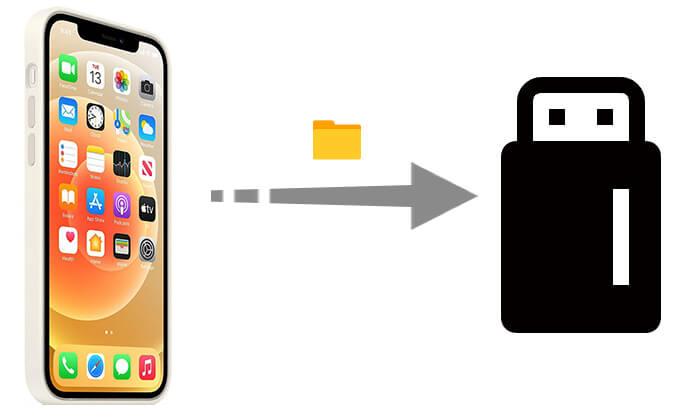
Utilizar um computador é uma das opções mais comuns para a maioria dos usuários, pois oferece uma operação mais intuitiva, melhor compatibilidade e suporte a uma gama maior de tipos de arquivo. Esta seção fornecerá um guia completo sobre como transferir arquivos do iPhone para um pen drive usando um computador, para que você possa escolher o método mais adequado às suas necessidades.
Se você busca uma maneira simples e eficiente de transferir arquivos do seu iPhone para um pen drive, Coolmuster iOS Assistant é sem dúvida a melhor opção. Trata-se de uma ferramenta profissional de gerenciamento de dados iOS , compatível com Windows e Mac . Ela permite que os usuários naveguem e exportem arquivos como contatos, mensagens, fotos, vídeos, músicas e muito mais do iPhone para um pen drive com apenas um clique, melhorando significativamente a eficiência e a estabilidade da transferência de dados.
O que o Assistente iOS pode fazer por você?
Veja como transferir arquivos do iPhone para um dispositivo USB com um clique usando o Assistente iOS :
01 Baixe e instale iOS Assistant no seu computador, execute o programa e conecte seu iPhone via USB. Conecte também seu pen drive.
02 Após a conexão, o programa detectará automaticamente seu dispositivo. Se solicitado, toque em "Confiar" no seu iPhone e clique em "Continuar" para prosseguir. As informações do seu iPhone aparecerão na tela inicial.

03 No lado esquerdo, selecione os tipos de dados que deseja transferir. Em seguida, visualize e escolha os arquivos específicos que deseja transferir no lado direito. Por fim, clique no botão "Exportar" no menu superior e selecione a unidade flash USB conectada como destino para iniciar o processo de transferência.

Tutorial em vídeo:
O iCloud é o serviço oficial de armazenamento em nuvem da Apple, que permite sincronizar dados entre diferentes dispositivos. Embora o iCloud em si não possa exportar arquivos diretamente para um pen drive, você pode usá-lo para enviar arquivos do seu iPhone para a nuvem e, em seguida, baixá-los para o seu pen drive a partir do seu computador.
Veja como transferir arquivos do iPhone para um pen drive usando o iCloud:
Passo 1. No seu iPhone, acesse "Ajustes" > [Seu ID Apple] > "iCloud" e ative o conteúdo que deseja sincronizar, como "Fotos".

Passo 2. Aguarde até que seu iPhone sincronize os dados selecionados com o iCloud.
Passo 3. Abra um navegador no seu computador e acesse iCloud.com , depois faça login com seu ID Apple.
Passo 4. Clique em "Fotos" ou "iCloud Drive", selecione os arquivos que deseja baixar e salve-os no seu computador. (Clique aqui para saber mais sobre como transferir fotos do iPhone para um dispositivo USB .)

Passo 5. Insira a unidade USB no seu computador, abra a pasta da unidade USB e copie os arquivos baixados para ela.
O iTunes é a ferramenta oficial da Apple para gerenciamento de dados e também pode ser usado para transferir arquivos do iPhone para um pen drive. No entanto, ele é mais indicado para usuários que precisam exportar dados de aplicativos específicos e não é compatível com todos os tipos de arquivo. O processo também é relativamente mais complexo.
Como faço para transferir arquivos do iPhone para um pen drive usando o iTunes? Siga os passos abaixo:
Passo 1. Baixe e instale a versão mais recente do iTunes no seu computador.
Passo 2. Conecte seu iPhone ao computador usando um cabo USB e confie no dispositivo.
Passo 3. Com o iTunes aberto, clique no ícone do dispositivo no canto superior esquerdo.
Passo 4. No menu à esquerda, clique em "Compartilhamento de arquivos" e selecione um aplicativo que suporte o compartilhamento de arquivos (como Pages, Keynote etc.).

Passo 5. Na janela à direita, selecione os arquivos que deseja salvar, clique em "Salvar em" e especifique um local no seu computador.
Passo 6. Por fim, insira a unidade USB no seu computador e copie os arquivos salvos para a unidade USB.
Para usuários que desejam principalmente exportar fotos e vídeos para um pen drive , é possível usar diretamente o aplicativo Fotos integrado ao Windows ou Mac para importar arquivos de mídia para o computador e, em seguida, copiá-los para um pen drive. Este método é simples e não requer a instalação de nenhum software adicional.
Veja como transferir arquivos do iPhone para um pen drive usando o aplicativo Fotos:
Passo 1. Conecte seu iPhone ao computador Windows , desbloqueie o dispositivo e permita o acesso.
Passo 2. Abra o aplicativo "Fotos" no seu computador Windows e clique no botão "Importar" no canto superior direito.
Passo 3. Selecione a opção "De um dispositivo USB" e o sistema irá digitalizar automaticamente as fotos e vídeos do seu iPhone.

Passo 4. Selecione as fotos que deseja importar e defina o local onde deseja salvá-las.
Passo 5. Clique no botão "Importar" e aguarde até que os arquivos sejam salvos em seu computador.
Passo 6. Insira a unidade USB, abra a pasta de destino e copie e cole os arquivos importados nela.
É possível transferir arquivos do seu iPhone para um pen drive sem usar um computador? A resposta é sim. Se o seu iPhone estiver executando iOS 13 ou posterior, você pode transferir arquivos para um pen drive usando o aplicativo Arquivos integrado ao iPhone. No entanto, você precisará de um adaptador USB compatível que permita conectar o iPhone diretamente ao pen drive.
Veja como transferir arquivos do iPhone para um pen drive sem usar um computador:
Passo 1. Utilize um conector compatível, como um adaptador USB externo apropriado, para conectar o pen drive ao seu iPhone.
Passo 2. Ligue o seu iPhone e abra o aplicativo "Arquivos" na tela inicial.
Passo 3. Localize a pasta que contém o arquivo que deseja transferir, toque e segure o arquivo e selecione "Copiar".
Passo 4. Retorne à interface principal do aplicativo Arquivos, escolha sua unidade flash, toque e segure em um espaço em branco e selecione "Colar" para concluir a transferência.

P1: Posso transferir fotos de um iPhone diretamente para um PC sem instalar nenhum software?
Sim. Você pode conectar seu iPhone ao computador usando um cabo USB e acessar as fotos armazenadas no seu dispositivo. No entanto, somente fotos e vídeos estarão disponíveis. Outros tipos de arquivo não podem ser acessados facilmente dessa forma.
P2: Posso transferir dados sem fio de um iPhone para outro?
O Guia de Início Rápido da Apple é a maneira mais fácil de transferir dados sem fio entre iPhones. Você também pode usar uma ferramenta de transferência de terceiros, como Coolmuster Mobile Transfer . Além disso, o Migrar para iOS foi desenvolvido para transferir dados de um dispositivo Android para um iPhone. Ele requer a leitura de um código QR para concluir a transferência.
Além disso, o AirDrop e o Bluetooth também são úteis para enviar fotos ou arquivos pequenos. Você pode deslizar para baixo na tela inicial, ativar o Bluetooth e iniciar a transferência.
P3: Como faço para transferir arquivos de um celular Android para um pen drive?
Transferir arquivos do Android para um pen drive é simples. Conecte seu celular Android e o pen drive a um computador e copie os arquivos do seu dispositivo Android para o pen drive . Depois disso, você poderá acessar todas as pastas de downloads Android no seu PC.
Este artigo fornece métodos detalhados sobre como transferir arquivos do iPhone para um pen drive, independentemente de você usar um computador ou não. Se você valoriza eficiência, segurança e suporte multifuncional, Coolmuster iOS Assistant é a solução mais recomendada. Ele não só permite a exportação com um clique, como também gerencia os dados do dispositivo iOS de forma eficiente, sendo perfeito para backups diários, migração de dados e organização de arquivos. Experimente agora e simplifique a transferência de dados!
Artigos relacionados:
[Resolvido] Como usar o iPhone como unidade USB em poucos passos simples
Como transferir músicas do iPhone para um pen drive com/sem computador?
Como transferir arquivos de um pen drive/USB para um iPad com/sem um computador?
Como transferir fotos do iCloud para um pen drive? - 4 maneiras úteis





